word怎么删除页脚页眉 删除word文档中的页眉和页脚教程
更新时间:2023-09-12 17:41:29作者:jiang
word怎么删除页脚页眉,在使用Word编辑文档时,页眉和页脚是常见的元素,它们通常用于标识文档的标题、作者、页码等信息,在某些情况下,我们可能需要删除文档中的页眉和页脚。该如何操作呢?本文将介绍如何删除Word文档中的页眉和页脚的教程,帮助您轻松实现这一操作。无论是纸质文档还是电子文档,删除页眉和页脚的方法都非常简单,让我们一起来看看吧。
步骤如下:
1.首先,打开一个Word文档,可以看到里面具有页眉和页脚。

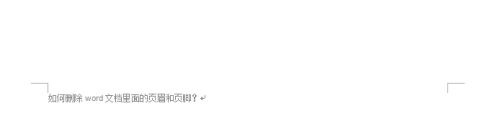
2.在插入中找到“页眉”和“页脚”两个图标。

3.单击打开页眉图标,在最下面能够看到“删除页眉”单击。页眉即可删除。
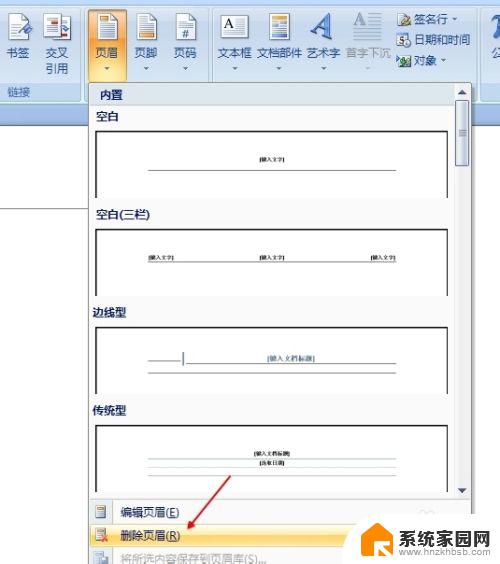
4.单击打开页眉图标,在最下面能够看到“删除页脚”单击。页脚即可删除。
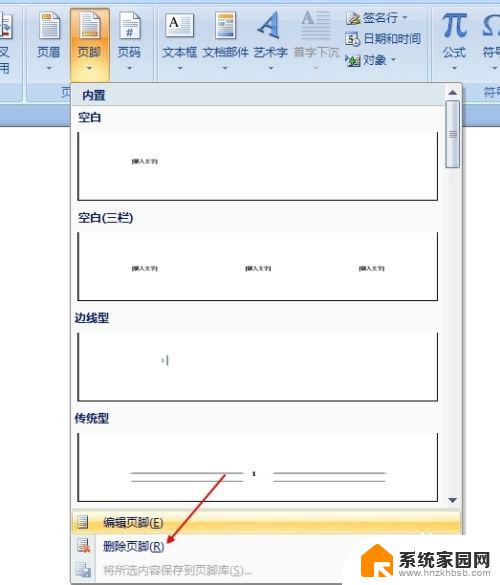
5.不过上面删除的只是页眉和页脚里面的文字,有些页眉和页脚里面不仅仅是有文字。还有横线,这时候就需要在文档中双击横线处,然后可以在上面偏右方能看到删除页眉,单击删除,横线即可消失。
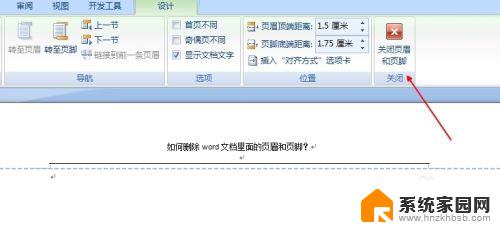
以上就是如何删除word文档中的页脚和页眉,希望这些方法能帮助到您解决同样的问题,如果有需要,请参照本文的步骤进行操作。
word怎么删除页脚页眉 删除word文档中的页眉和页脚教程相关教程
- word文档页眉页脚怎么取消 删除word文档中的页眉和页脚
- word关闭页眉 Word文档中如何删除页眉和页脚
- 怎样去掉页眉页脚格式 Word文档删除页眉页脚方法
- word如何取消页眉页脚设置 删除Word文档中的页眉和页脚教程
- 如何把页眉页脚去掉 Word文档删除页眉页脚方法
- 文档的页眉页脚怎么设置 Word中页眉页脚和页码的设置步骤
- 怎样去除页眉页脚显示 删除Word文档中的页眉和页脚的方法
- word里面怎么删除页眉 Word文档中删除页眉的方法
- word不显示页眉页脚 Word文档页眉页脚不显示怎么办
- 怎样去掉页眉页脚的横线 如何在Word中删除页眉页脚的横线
- 台式电脑连接hdmi 电脑连接显示器的HDMI线怎么插
- 电脑微信怎么在手机上退出登录 手机怎么退出电脑上的微信登录
- 打开检查作业 如何使用微信小程序检查作业
- 电脑突然要求激活windows 如何解决电脑激活Windows问题
- 电脑输入密码提示错误 电脑密码输入正确却提示密码错误
- 电脑哪个键关机 电脑关机的简便方法是什么
电脑教程推荐